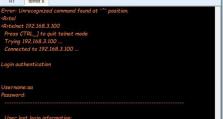如何将W8电脑换系统并进行安装(详细教程,让你轻松更换系统)
当我们使用电脑的一段时间后,难免会出现系统不稳定、运行速度慢等问题。此时,更换操作系统可能是解决问题的一个好办法。本文将为大家详细介绍如何将W8电脑换系统,并进行安装。

一、备份重要数据
在更换系统之前,我们需要先备份重要的数据,以免丢失。可以将文件保存到外部存储设备中,如U盘、移动硬盘等,或者通过云存储进行备份。
二、选择合适的操作系统
根据个人需求和电脑硬件配置,选择适合的操作系统进行更换。常见的系统有Windows10、Windows7、MacOS等,可以根据自己的使用习惯和需求进行选择。

三、下载安装介质
在更换系统之前,我们需要先下载对应的安装介质。可以从官方网站或合法的第三方下载渠道获取到ISO文件,并确保文件的完整性和安全性。
四、创建启动盘
将下载好的ISO文件制作成启动盘,以便进行系统安装。可以使用专业的制作工具,如Rufus、UltraISO等,按照软件的操作步骤进行创建。
五、进入BIOS设置
重启电脑,在开机时按下相应的按键进入BIOS设置界面。根据电脑品牌和型号不同,进入BIOS设置的方法也有所区别,一般是按下Del、F2、F10等键。
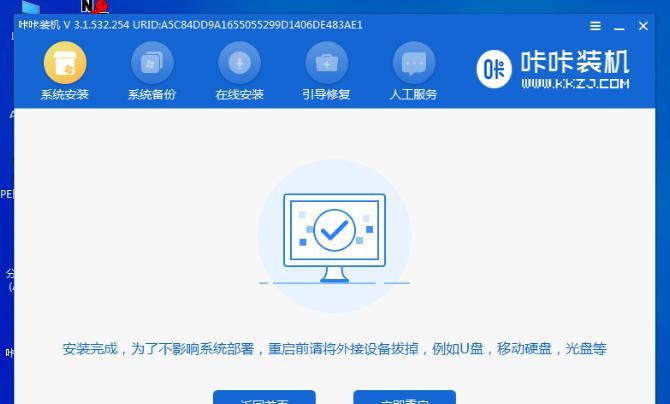
六、选择启动设备
在BIOS设置界面,找到“Boot”或“启动”选项,并选择相应的启动设备。将启动盘排在首位,确保电脑能够从启动盘中读取系统安装文件。
七、保存设置并重启
在BIOS设置界面,保存对启动设备的更改,并退出设置界面。重启电脑后,系统将会自动从启动盘中启动,并进入系统安装界面。
八、选择安装方式
在系统安装界面,根据提示选择合适的安装方式。可以选择完全清除原有系统并进行全新安装,或者保留个人文件并进行系统升级。
九、接受许可协议
阅读并接受相关的许可协议。在安装过程中,会出现一些提示和声明,需要仔细阅读,然后点击“接受”按钮进行下一步操作。
十、分区和格式化
根据个人需求,对硬盘进行分区和格式化。可以选择将硬盘分为多个分区,以便更好地管理文件和系统。
十一、安装系统文件
开始安装系统文件,并等待系统自动完成安装过程。在这一步骤中,电脑会自动重启数次,请耐心等待。
十二、设置个人账户
在安装过程中,需要设置个人账户和密码。可以选择创建本地账户或Microsoft账户,然后根据提示填写相应的信息。
十三、更新系统和驱动程序
安装完成后,及时进行系统更新和驱动程序的安装。通过WindowsUpdate等方式,获取最新的更新和驱动程序,以确保系统的稳定性和安全性。
十四、恢复个人数据
将之前备份的个人数据进行恢复。可以通过外部存储设备或云存储将文件复制到新系统中,以便继续使用。
十五、
通过本文的教程,我们可以轻松地将W8电脑更换系统并进行安装。注意备份重要数据、选择合适的操作系统、下载安装介质、创建启动盘、进入BIOS设置、选择启动设备、保存设置并重启、选择安装方式、接受许可协议、分区和格式化、安装系统文件、设置个人账户、更新系统和驱动程序,最后恢复个人数据,就可以顺利完成系统更换。希望这个教程能够帮助到大家,祝大家成功更换系统!